Ver PDF
1.Modos de Visualización de Página
UPDF ofrece diferentes modos de Visualización de Página para ver sus PDFs.
Para cambiar el Modo de Visualización de Página, debe hacer clic con el botón derecho en la página, seleccionar Visualización de Página y, a continuación, elegir entre los cuatro modos siguientes:
- Vista de Una Sola Página: La Vista de Una Sola Página le permite ver una sola página a la vez.
- Vista de Dos Páginas: La Vista de Dos Páginas le permite ver las páginas una al lado de la otra.
- Desplazamiento de Una Sola Página: Desplácese por el PDF en una columna vertical continua.
- Desplazamiento en Dos Páginas: Desplácese por el PDF en una columna vertical continua de lado a lado.
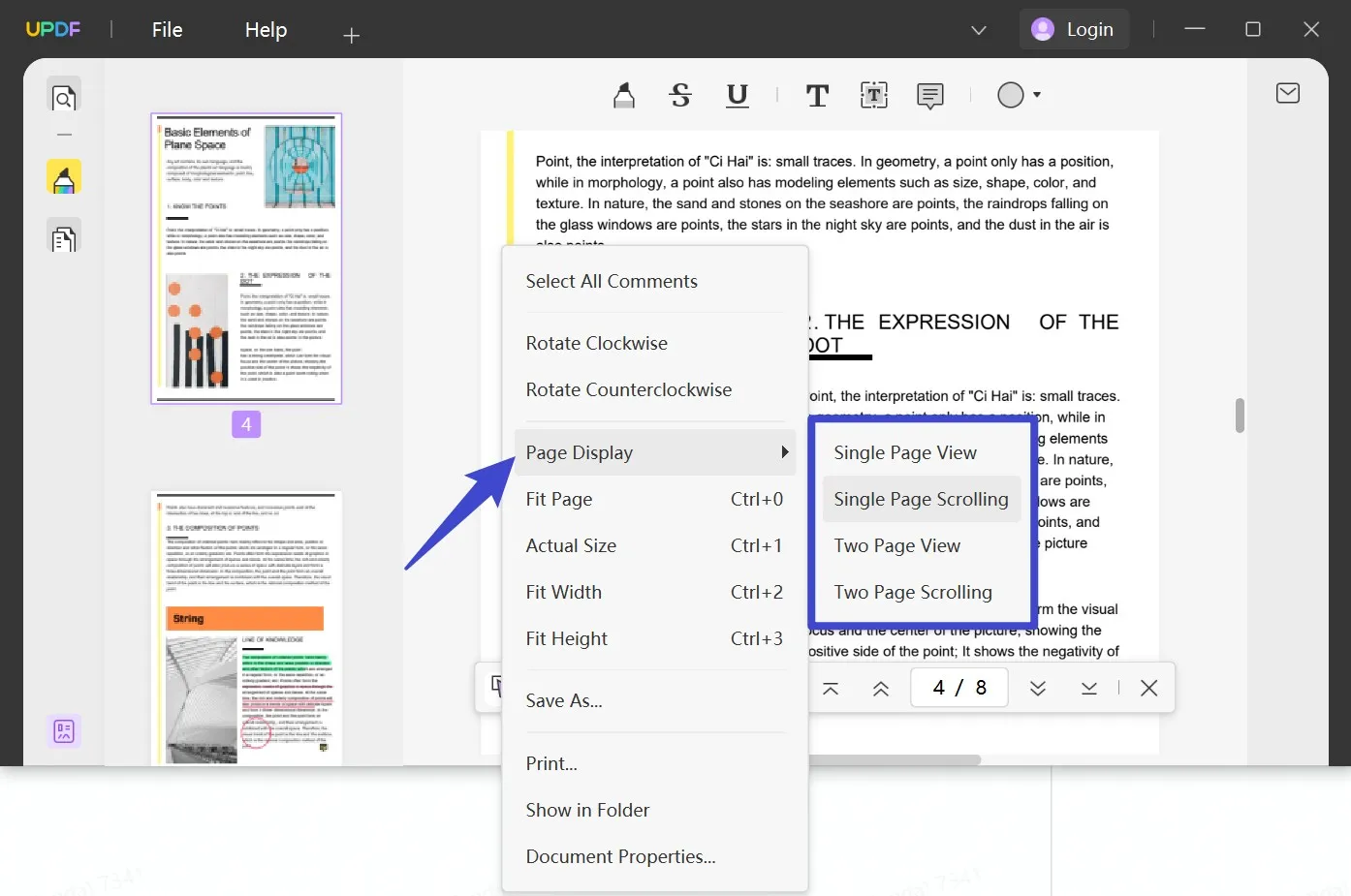
2.Ver Varios PDFs
UPDF también admite la funcionalidad de mostrar diferentes PDF al mismo tiempo. Si desea abrir varios PDF, haga clic en el icono + de la barra de herramientas superior de acceso rápido. Cada PDF se abrirá en una nueva pestaña, como cuando se abren pestañas en un navegador web.
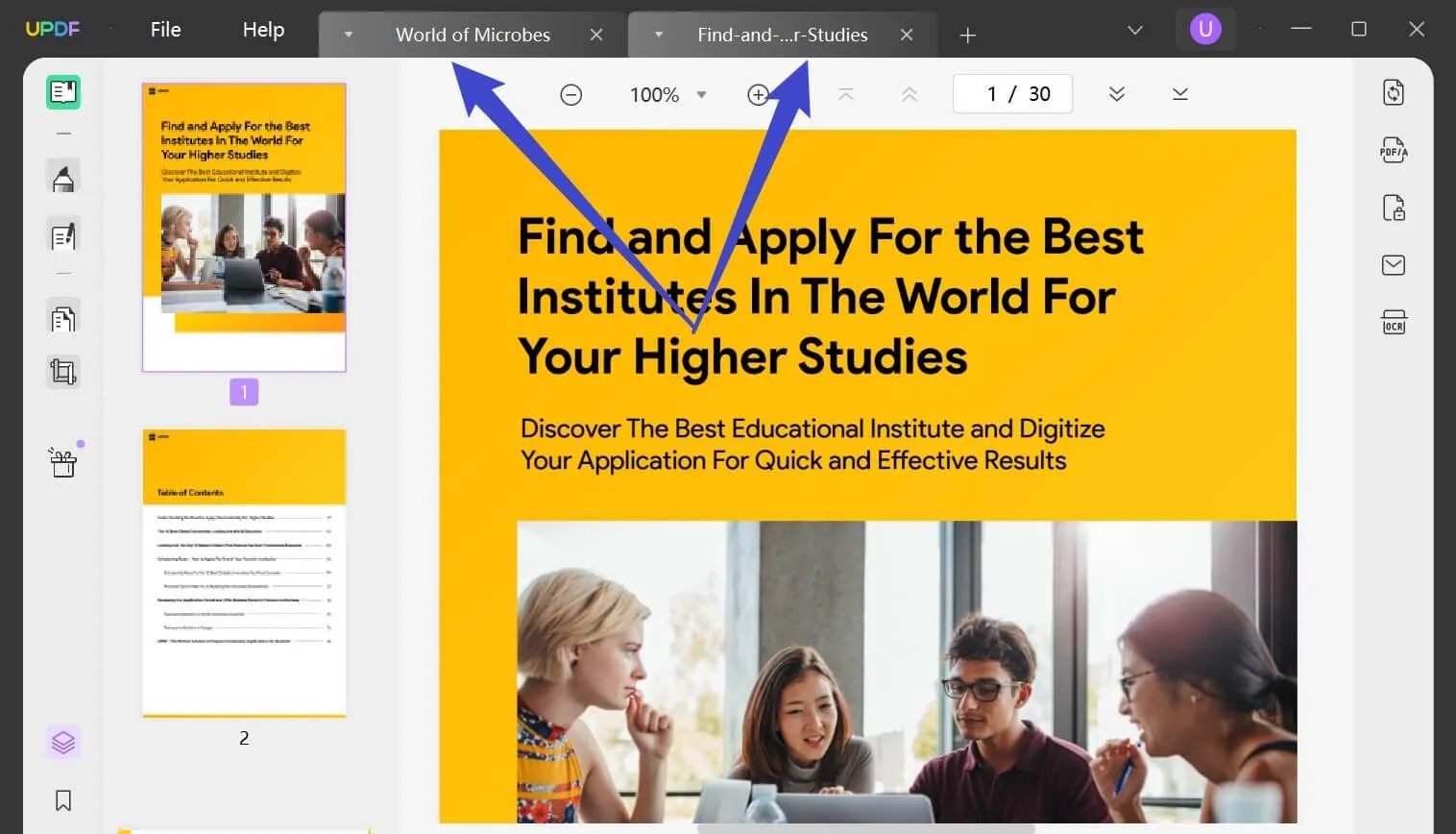
3.Navegar por un PDF
En cuanto abra un PDF en UPDF, verá una barra de navegación en la parte superior del PDF. La barra de navegación ofrece las siguientes funciones:
- Amplíe o reduzca la página en cuestión;
- Muestra el número total de páginas y el número de página actual;
- Ir a la primera página del PDF
- Ir a la última página del PDF;
- O ir a cualquier número de página específico.
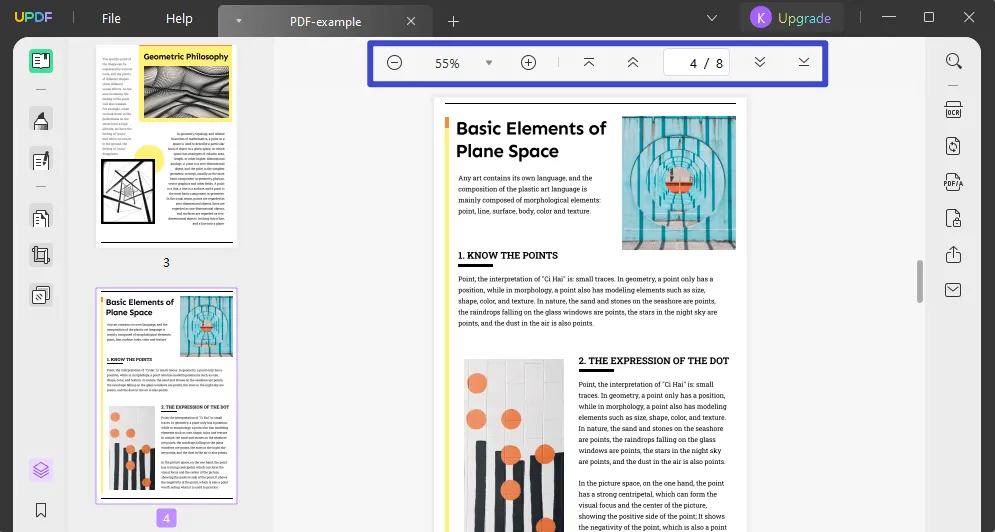
4.Presentación de Diapositivas PDF
Para ver mejor el archivo PDF, puede visualizarlo como una presentación de diapositivas.
Al abrir un documento PDF, asegúrese de que se encuentra en la columna "Lector". Haga clic en el botón "Presentación de Diapositivas" de la barra superior.
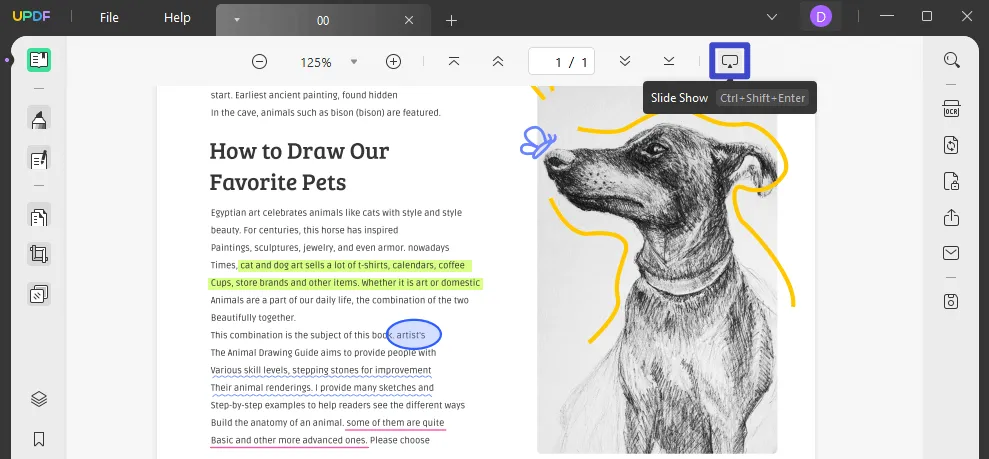
Esto iniciará la presentación de diapositivas del PDF desde el principio del documento en la "Vista del Presentador".
En la esquina inferior izquierda de la pantalla encontrará el icono "Editar", que le ofrece la posibilidad de utilizar "Borrador", "Pluma" y "Puntero láser". Con la ayuda de estas herramientas, puede enfatizar un punto específico dentro del PDF mientras realiza la presentación.
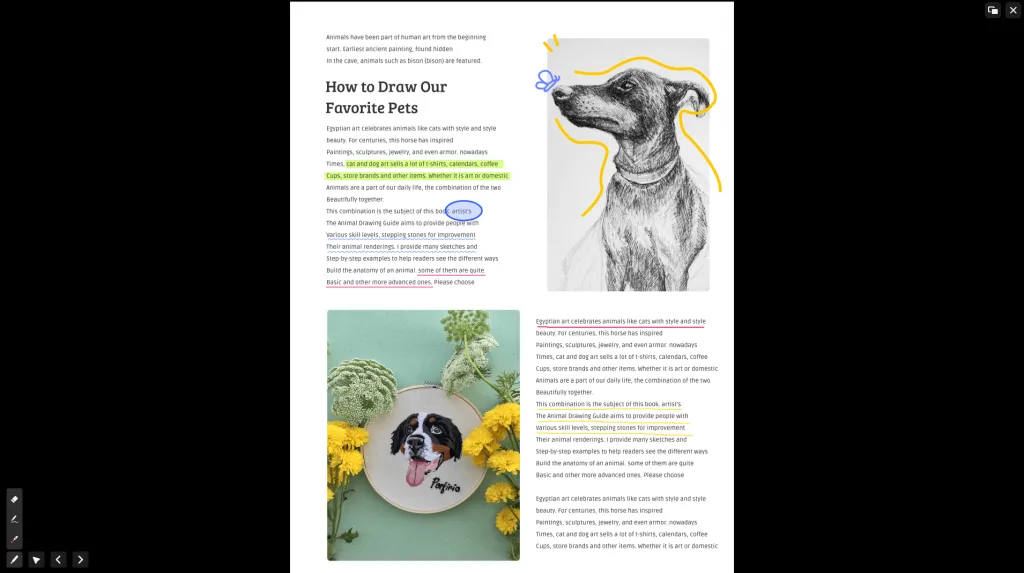
UPDF le permite cambiar a otra vista utilizando el botón superior derecho de la pantalla.
En la Vista de Presentación de Diapositivas, también puede controlar el tiempo mientras presenta su PDF.
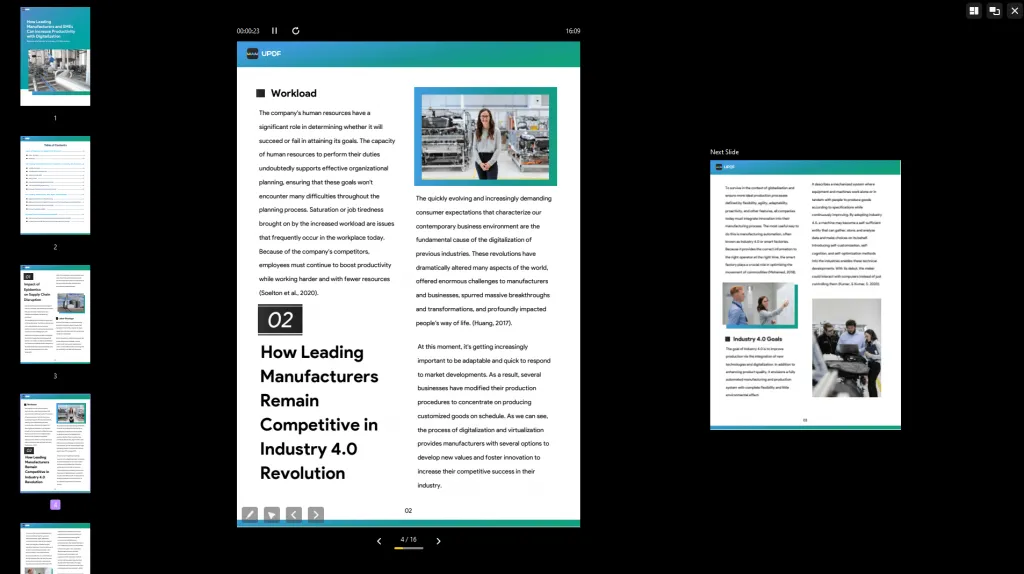
 UPDF
UPDF
 UPDF para Windows
UPDF para Windows UPDF para Mac
UPDF para Mac UPDF para iPhone/iPad
UPDF para iPhone/iPad UPDF para Android
UPDF para Android UPDF AI ONLINE
UPDF AI ONLINE UPDF Sign
UPDF Sign Editar PDF
Editar PDF Anotar PDF
Anotar PDF Crear PDF
Crear PDF Formulario PDF
Formulario PDF Editar enlaces
Editar enlaces Convertir PDF
Convertir PDF OCR
OCR PDF a Word
PDF a Word PDF a imagen
PDF a imagen PDF a Excel
PDF a Excel Organizar PDF
Organizar PDF Combinar PDF
Combinar PDF Dividir PDF
Dividir PDF Recortar PDF
Recortar PDF Girar PDF
Girar PDF Proteger PDF
Proteger PDF Firmar PDF
Firmar PDF Redactar PDF
Redactar PDF Desinfectar PDF
Desinfectar PDF Eliminar seguridad
Eliminar seguridad Leer PDF
Leer PDF UPDF Cloud
UPDF Cloud Comprimir PDF
Comprimir PDF Imprimir PDF
Imprimir PDF Proceso por lotes
Proceso por lotes Sobre UPDF IA
Sobre UPDF IA Soluciones de UPDF IA
Soluciones de UPDF IA Guía de Usuario de IA
Guía de Usuario de IA Preguntas frecuentes sobre UPDF IA
Preguntas frecuentes sobre UPDF IA Resumir PDF
Resumir PDF Traducir PDF
Traducir PDF Chat con PDF
Chat con PDF Chat con imagen
Chat con imagen PDF a Mapa Mental
PDF a Mapa Mental Chat con IA
Chat con IA Explicar PDF
Explicar PDF Investigación académica
Investigación académica Búsqueda de documentos
Búsqueda de documentos Corrector de IA
Corrector de IA Redactor de IA
Redactor de IA Ayudante de tareas con IA
Ayudante de tareas con IA Generador de cuestionarios con IA
Generador de cuestionarios con IA Solucionador de Matemáticas IA
Solucionador de Matemáticas IA PDF a Word
PDF a Word PDF a Excel
PDF a Excel PDF a PowerPoint
PDF a PowerPoint Guía del Usuario
Guía del Usuario Trucos de UPDF
Trucos de UPDF Preguntas Frecuentes
Preguntas Frecuentes Reseñas de UPDF
Reseñas de UPDF Centro de descargas
Centro de descargas Blog
Blog Sala de prensa
Sala de prensa Especificaciones Técnicas
Especificaciones Técnicas Actualizaciones
Actualizaciones UPDF vs. Adobe Acrobat
UPDF vs. Adobe Acrobat UPDF vs. Foxit
UPDF vs. Foxit UPDF vs. PDF Expert
UPDF vs. PDF Expert